当你满心期待地准备升级到Windows 11,或者安装一个重要的软件时,屏幕上突然跳出“错误2503”的提示,确实非常令人沮丧,这个错误通常会伴随着“安装程序遇到意外错误”这样的描述,导致安装过程中断,别担心,这个问题虽然常见,但解决起来并不复杂,其根源通常在于系统权限和文件占用。
你需要理解这个错误的核心,错误2503通常意味着安装程序(无论是Windows更新还是其他软件的安装程序)没有足够的权限去修改你电脑上的关键系统文件或文件夹,这就像你想进入一个上锁的房间进行装修,但没有拿到正确的钥匙,另一个常见的原因是,某些必要的文件正被其他程序占用着,导致安装程序无法更新或替换它们。
解决这个问题,最直接、最有效的方法就是给安装程序赋予最高的系统权限,在Windows系统中,这被称为“以管理员身份运行”,但有时候,仅仅右键点击选择“以管理员身份运行”可能还不够,我们需要采取更彻底的措施。
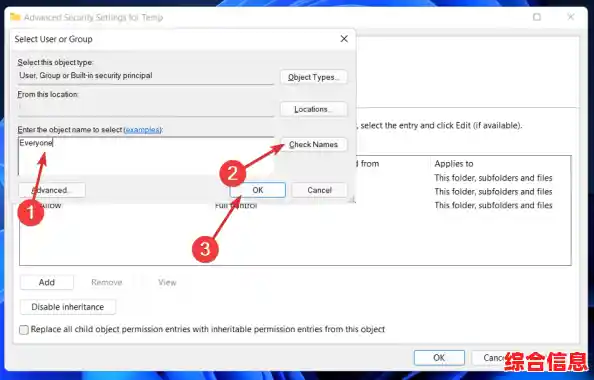
第一步,尝试最简单直接的方法:使用管理员账户安装。
很多时候,即使用你日常使用的账户登录(这个账户可能本身属于管理员组),权限也可能不完整,我们可以尝试直接启用系统内置的最高权限账户——“Administrator”账户来操作。
Win + X 键,然后选择“Windows终端(管理员)”或“命令提示符(管理员)”,如果系统询问是否允许,请点击“是”。net user administrator /active:yesnet user administrator /active:no 来禁用这个超级管理员账户。第二步,如果上述方法无效,可能是临时文件或缓存干扰。
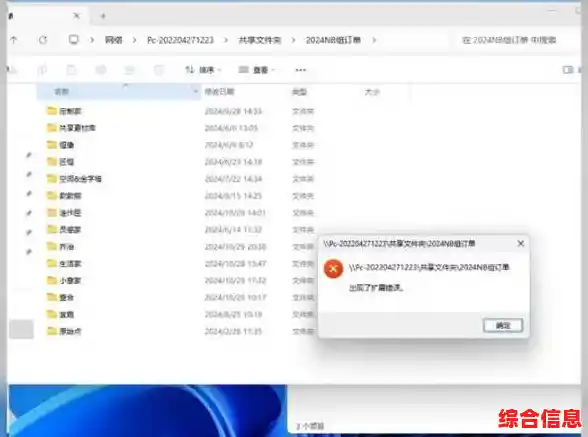
安装程序在运行时会产生一些临时文件,如果这些文件损坏或残留,也会引发错误,我们可以手动清理它们。
Win + R 键,打开“运行”对话框。%temp% 然后按回车,这会直接打开系统临时文件夹。temp 并按回车,这是另一个临时文件夹,同样删除里面的所有内容。msiexec /unregister 按回车,然后再输入 msiexec /regserver 按回车,这个操作会重新注册Windows安装服务,相当于重置了它的状态。第三步,检查并关闭所有可能冲突的软件。
有些程序会在后台默默运行,它们可能会锁定某些系统文件,干扰安装过程,最典型的“嫌疑犯”就是安全软件和系统优化工具。
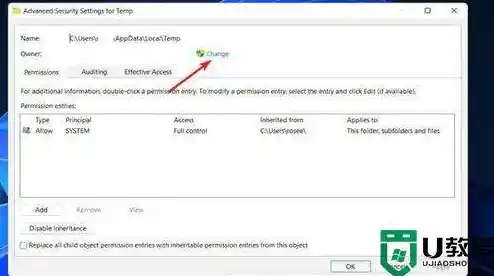
第四步,使用微软官方提供的安装疑难解答工具。
微软自己也意识到这类权限问题很常见,因此提供了一个专门的修复工具。
第五步,作为最后的手段,检查系统文件完整性。
如果以上所有方法都失败了,有可能是你的Windows系统核心文件出现了轻微的损坏,系统自带一个工具可以扫描并修复它们。
sfc /scannow 然后按回车,系统会开始扫描所有受保护的系统文件,并用正确的版本替换任何损坏的文件,这个过程可能需要一些时间,请耐心等待它完成。解决Windows 11安装错误2503,核心思路就是“提升权限”和“排除干扰”,按照从易到难的顺序,先尝试用超级管理员账户安装,然后清理临时文件,关闭后台软件,使用官方工具,最后检查系统文件,绝大多数情况下,前两步就能彻底解决问题,希望这些步骤能帮助你顺利装上Windows 11,不再被这个错误所困扰。